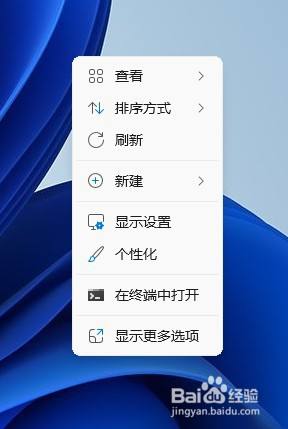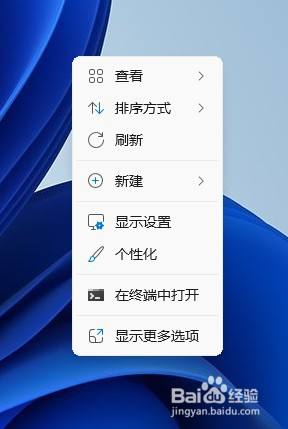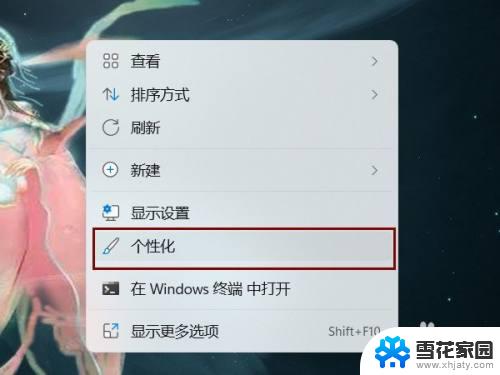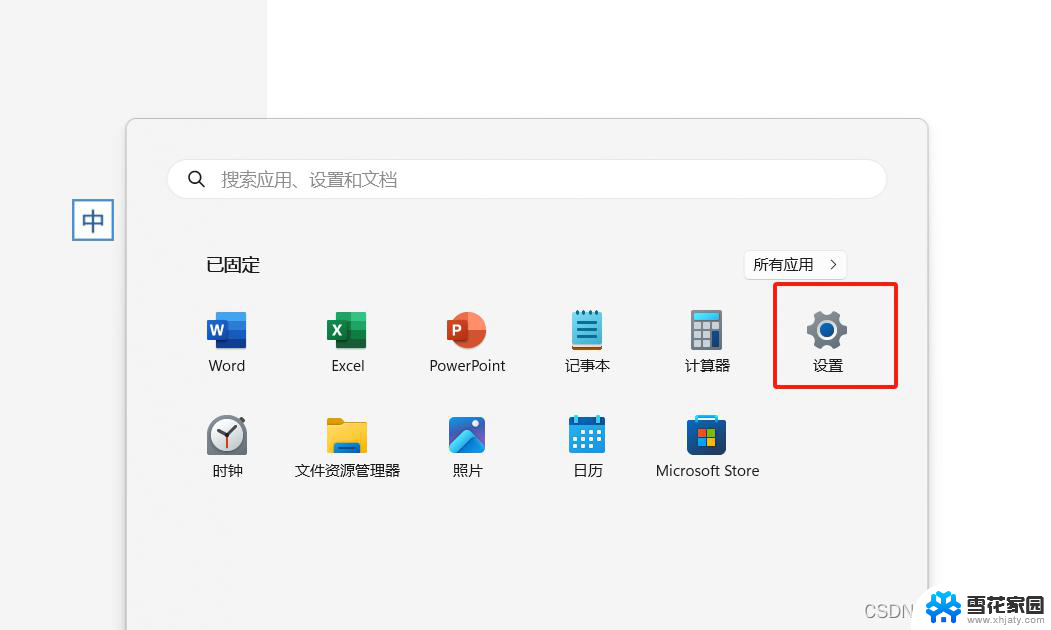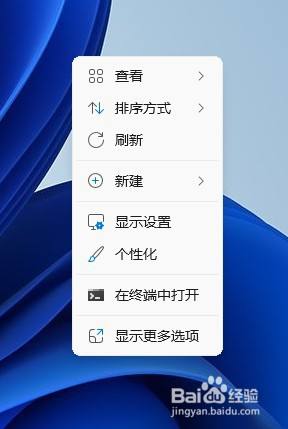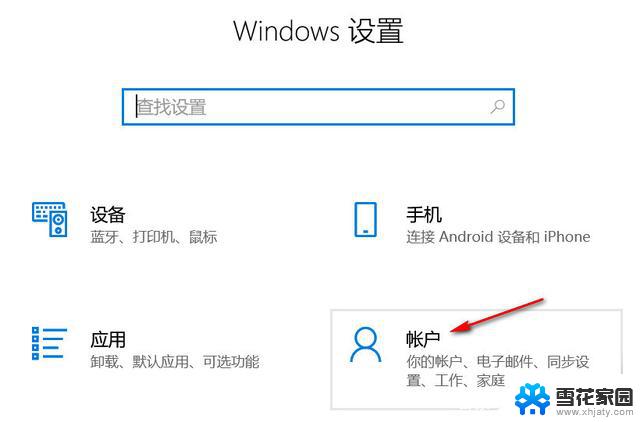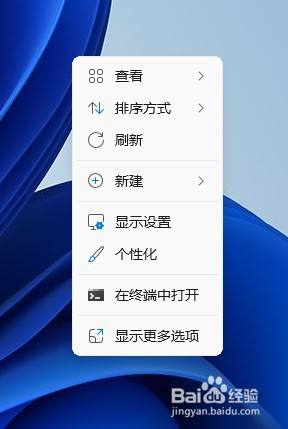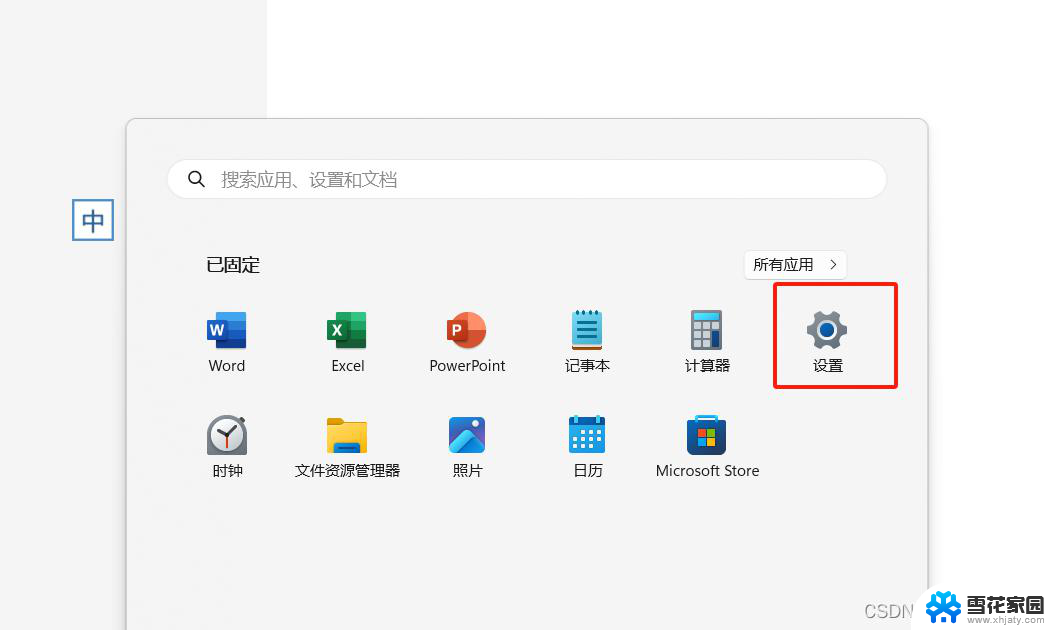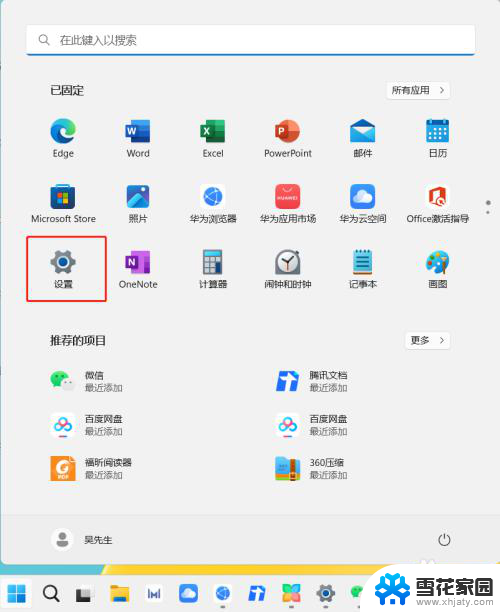win11怎么主动进入锁屏状态 Win11系统锁屏界面设置教程
更新时间:2025-01-04 09:08:43作者:yang
Win11系统的锁屏界面设置非常重要,可以保护用户隐私信息的安全,想要主动进入锁屏状态,只需要简单的操作即可实现。在Win11系统中,用户可以通过设置界面或者快捷键的方式来进入锁屏状态,保障个人隐私信息的安全性。通过本文的教程,您将轻松掌握Win11系统锁屏界面的设置方法,让您的电脑更加安全可靠。
具体步骤:
1.在桌面空白区域进行单机,选择个性化,进入个性化设置界面
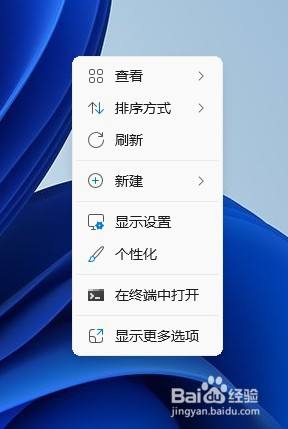
2.进入个性化设置界面后,找到锁屏界面按钮,并进行点击
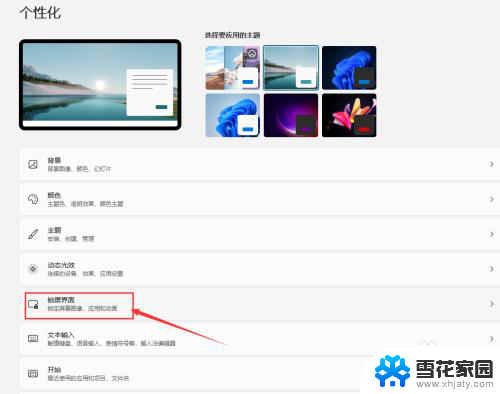
3.单机锁屏界面后的Windows聚焦下拉按钮,可以设置使用图片或者幻灯片播放模式作为锁屏界面图片
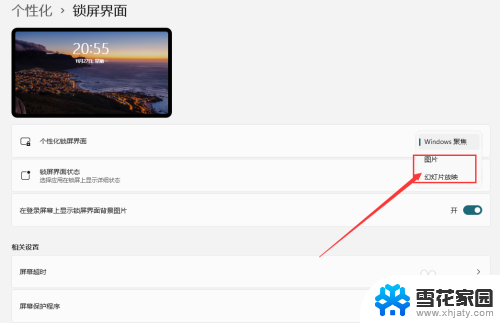
4.单机锁屏界面状态后的下拉按钮,我们可以选择锁屏界面显示的内容:包括日历、天气、邮件等。
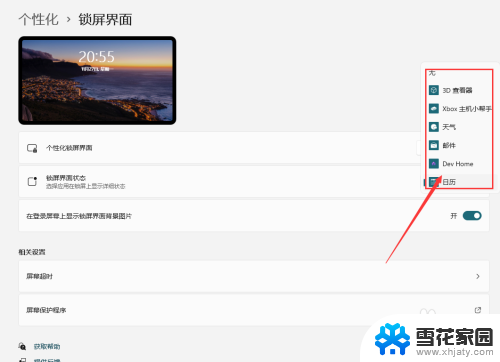
5.单机相关设置中的屏幕超时按钮,我们会打开电源界面。在这里我们可以设置锁屏启动的时间和睡眠时间
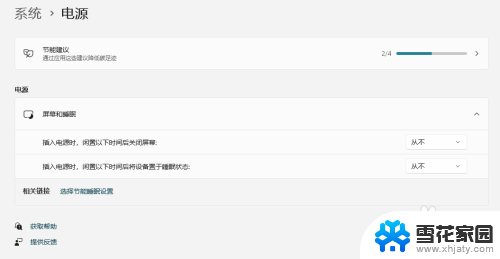
以上就是win11怎么主动进入锁屏状态的全部内容,有遇到这种情况的用户可以按照小编的方法来进行解决,希望能够帮助到大家。